Installazione server - Windows
Prerequisiti
•È necessario che sia disponibile una licenza valida.
•È necessario che sia presente un sistema operativo Windows supportato.
•Le porte richieste devono essere aperte e disponibili: per un elenco completo delle porte, fare clic qui.
•Server del database e connettore supportati (Microsoft SQL Server o MySQL) installati e in esecuzione. Si consiglia di controllare i dettagli della configurazione del server del database (Microsoft SQL Server o MySQL) per configurare correttamente il database ai fini dell’utilizzo con ESET PROTECT On-Prem. Consultare questo articolo della Knowledge Base per la configurazione del database e dell’utente del database per Microsoft SQL o MySQL.
•ESET PROTECT Web Console installata ai fini della gestione di ESET PROTECT Server.
•L’installazione di Microsoft SQL Server Express richiede Microsoft .NET Framework 4. È possibile installarlo utilizzando Procedura guidata per l’aggiunta di ruoli e funzionalità:
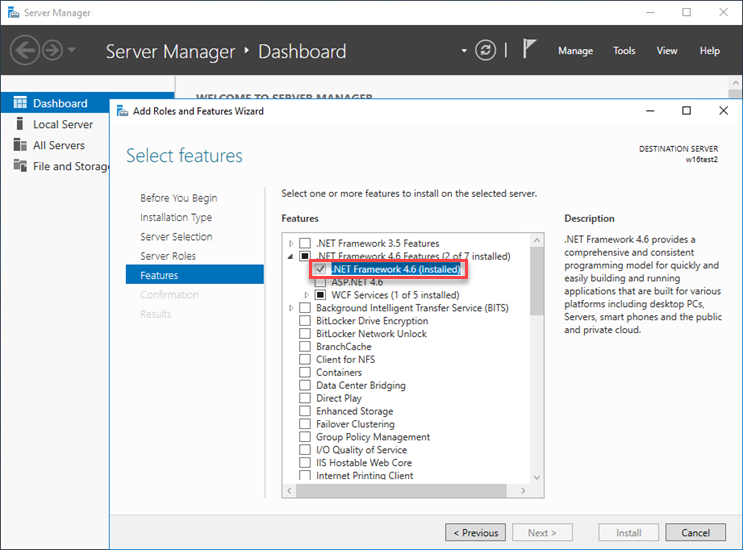
Installazione
Per installare il componente ESET PROTECT Server su Windows, seguire la procedura sottostante:
Assicurarsi che vengano soddisfatti tutti i prerequisiti di installazione indicati in precedenza. |
1.Visitare la sezione dei download di ESET PROTECT per scaricare un programma di installazione indipendente per questo componente ESET PROTECT (server_x64.msi).
2.Eseguire il programma di installazione del server ESET PROTECT e accettare l'EULA, se d'accordo.
3.Selezionare la casella di controllo Partecipa al programma di miglioramento del prodotto per inviare dati telemetrici anonimi e report di arresti anomali a ESET (versione e tipo di sistema operativo, versione del prodotto ESET e altre informazioni specifiche del prodotto).
4.Lasciare vuota la casella di controllo accanto a Questa è un’installazione cluster e fare clic su Avanti. Questa è un’installazione cluster?
5.Selezionare un Account utente di servizio. Questo account verrà utilizzato per eseguire il servizio del server ESET PROTECT. Sono disponibili le seguenti opzioni:
•Account servizio di rete: selezionare questa opzione se non si utilizza un dominio.
•Account personalizzato: selezionare questa opzione se si utilizza un dominio. Fornire le credenziali dell’utente di dominio: DOMAIN\USERNAME e password. È possibile creare e utilizzare un utente del database Microsoft SQL dedicato.
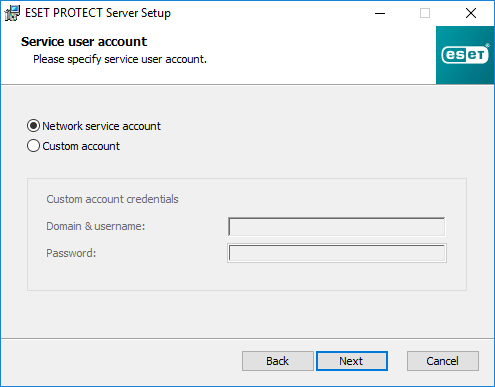
6.Effettuare la connessione a un database. Tutti i dati vengono memorizzati qui (password di ESET PROTECT Web Console, rapporti dei computer client, ecc.).
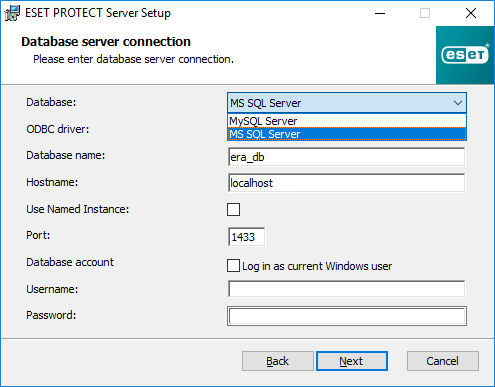
Il database memorizza tutti i dati (password di ESET PROTECT Web Console, rapporti del computer client e così via). Configurare la Connessione al server del database:
•Database: MySQL Server/MS SQL Server:
oMicrosoft SQL Server: è possibile trovare il Nome del database, il Nome host e il numero di Porta in Gestione configurazione SQL Server.
oMySQL Server: è necessario configurare MySQL in modo che accetti pacchetti di grandi dimensioni per la corretta esecuzione di ESET PROTECT On-Prem in quanto ESET PROTECT Server archivia BLOB di dati di grandi dimensioni nel database.
•Driver ODBC: driver MySQL ODBC 5.1/driver MySQL ODBC 5.2 Unicode/driver MySQL ODBC 5.3 Unicode/driver MySQL ODBC 8.0 Unicode/driver MySQL ODBC 8.1 Unicode/SQL Server/SQL Server Native Client 10.0/driver ODBC 11 per SQL Server/driver ODBC 13 per SQL Server/driver ODBC 17 per SQL Server/driver ODBC 18 per SQL Server.
•Nome del database: si consiglia di utilizzare il nome predefinito o di modificarlo, se necessario.
•Nome host: nome host o indirizzo IP del server del database
•Utilizza istanza denominata: se si utilizza un database Microsoft SQL, è possibile selezionare la casella di controllo Utilizza istanza denominata per utilizzare un’istanza personalizzata del database. È possibile impostarla nel campo Nome host nel formato HOSTNAME\DB_INSTANCE (per esempio, 192.168.0.10\ESMC7SQL). Per i database clusterizzati, utilizzare unicamente il nome del cluster. Se questa opzione è selezionata, non è possibile modificare la porta di connessione del database e il sistema utilizzerà le porte predefinite determinate da Microsoft. Per connettere ESET PROTECT Server al database Microsoft SQL installato in un cluster di failover, inserire il nome del cluster nel campo Nome host.
•Porta: porta utilizzata per la connessione al server del database.
•Account del database: nome utente e password. È possibile utilizzare:
oAccount SA (Microsoft SQL) o account root (MySQL).
oAccount utente dedicato del database con accesso solo al database di ESET PROTECT.
•Quando si seleziona la casella di controllo Effettua l’autenticazione come utente corrente di Windows, l’utente del database di Microsoft SQL (amministratore o utente del database dedicato) può utilizzare l’autenticazione di Windows. Di conseguenza, il nome utente e la password non saranno visibili nel file StartupConfiguration.ini.
Se si seleziona Effettua l’autenticazione come utente corrente di Windows e si utilizza un utente del database dedicato Microsoft SQL (non l’amministratore del database), l’attività di aggiornamento dei componenti di ESET PROTECT non sarà in grado di aggiornare l’applicazione ESET PROTECT Server in futuro. L’aggiornamento, la riparazione e la rimozione di ESET PROTECT Server richiederanno l’inserimento della password dell’utente di dominio personalizzato. |
Fare clic su Avanti. Il programma di installazione verificherà la connessione del database:
•Se è disponibile un database da un’installazione di ESET PROTECT On-Prem precedente sul server del database, questo verrà rilevato dal programma di installazione. È possibile scegliere Utilizza il database esistente e applica l'aggiornamento o Rimuovi il database esistente e installa la nuova versione.
•Se nella finestra precedente è stato inserito un Account SA o un Account radice, fare clic su Sì per continuare a utilizzare l'account SA/radice come utente del database per ESET PROTECT. Se si fa clic su No, passare alla finestra successiva del programma di installazione.
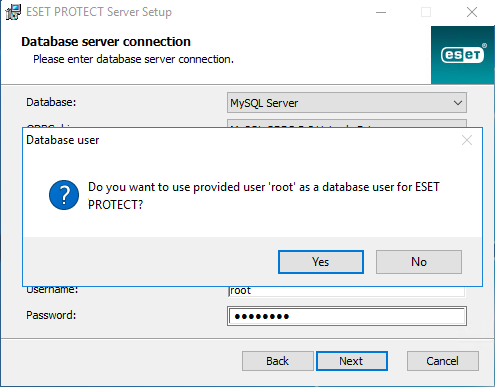
7.Selezionare un utente di database per ESET PROTECT On-Prem. Sono disponibili le seguenti opzioni:
•Se è stato selezionato Account personalizzato, è possibile selezionare la casella di controllo Effettua l’autenticazione come nome host\nome utente.
•Crea nuovo utente: il programma di installazione crea un nuovo utente del database.
•Utilizza utente esistente: digitare il nome utente e la password.
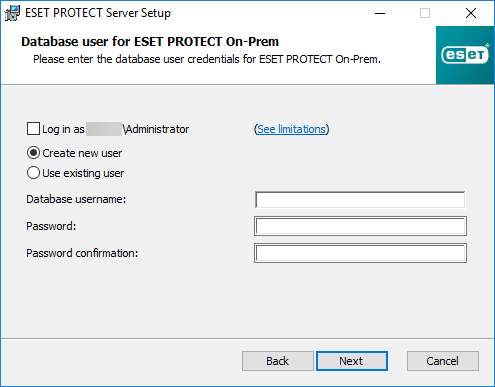
8.Inserire una password per l'accesso alla Console Web.
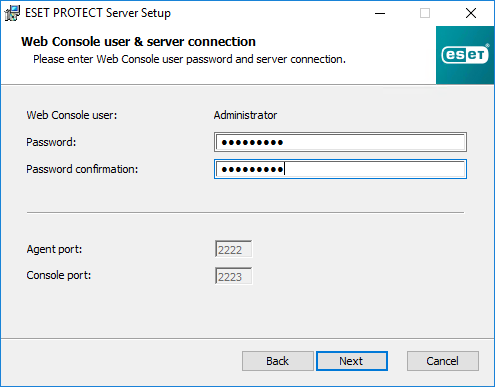
9.ESET PROTECT On-Prem utilizza certificati per la comunicazione client-server. Selezionare una delle seguenti opzioni:
•Mantieni certificati attualmente utilizzati: questa opzione è disponibile solo se il database è già stato utilizzato con un’altra istanza di ESET PROTECT Server.
•Carica certificati dal file: selezionare il certificato del server e l'autorità di certificazione esistenti.
•Genera nuovi certificati: il programma di installazione genera nuovi certificati.
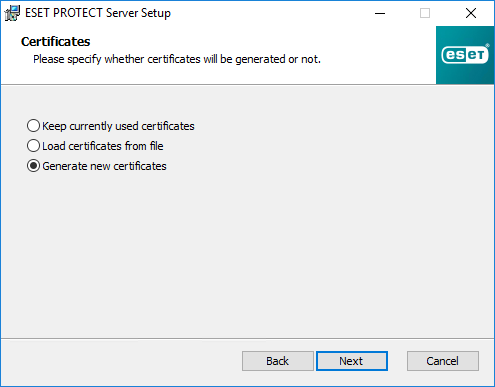
10. Seguire questo passaggio se è stata selezionata l'opzione Genera nuovi certificati nel passaggio precedente.
a)Specificare informazioni aggiuntive sui certificati (facoltativo). Se si digita la Password dell'autorità, assicurarsi di memorizzarla.
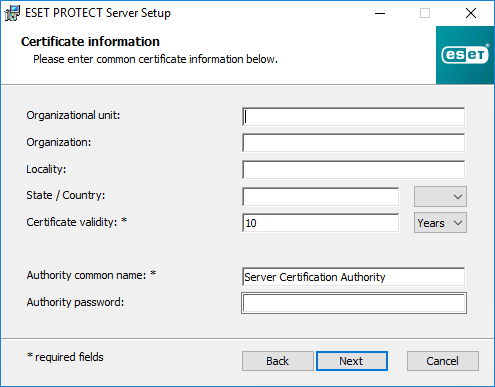
b)Nel campo Certificato del server , digitare il Nome host del server e una Password certificato (facoltativo).
Il Nome host del server nel certificato del server non deve contenere le seguenti parole chiave: server, proxy, agent. |
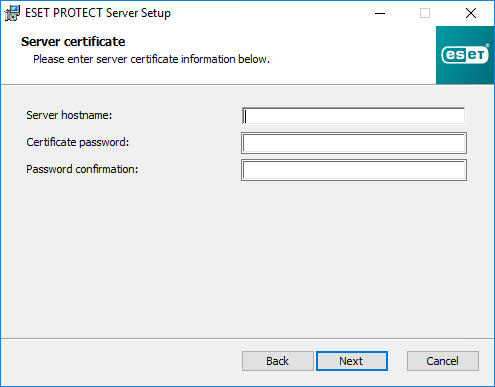
c)Nel campo Password certificato del computer, immettere la password per i certificati dell’agente e del computer del proxy.
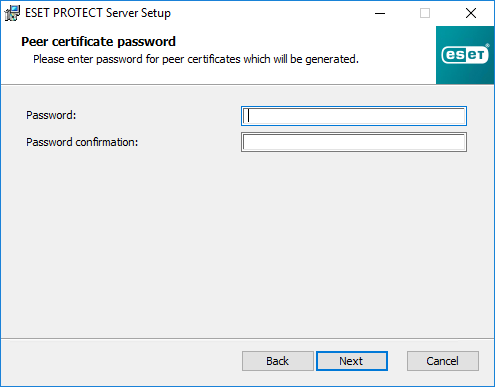
11. La configurazione può eseguire un'attività di sincronizzazione di gruppi statici iniziale. Selezionare il metodo (Non sincronizzare, Sincronizza con la rete Windows, Sincronizza con Active Directory) e fare clic su Avanti.
12. Inserire una Chiave di licenza valida o scegliere Attiva in seguito.
È possibile aggiungere una chiave di licenza per questi livelli di protezione: •ESET PROTECT Entry On-Prem •ESET PROTECT Essentials On-Prem L’aggiunta di una chiave di licenza con livello di protezione superiore genererà un errore. È possibile aggiungere il livello di protezione più elevato eseguendo la sincronizzazione di ESET PROTECT On-Prem con ESET PROTECT Hub, ESET Business Account o ESET MSP Administrator. |
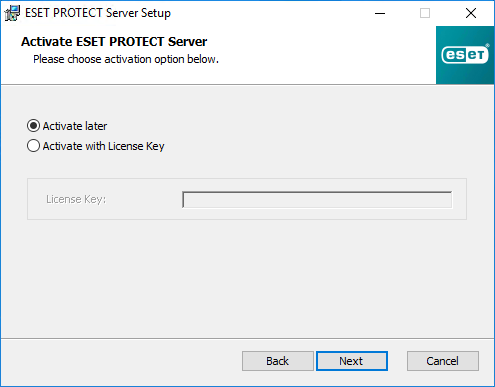
13. Confermare o modificare la cartella di installazione per il server e fare clic su Avanti.
14. Fare clic su Installa per installare il server ESET PROTECT.
Al termine dell’installazione di ESET PROTECT Server, è possibile installare ESET Management Agent sulla stessa macchina (facoltativo) per abilitare una gestione del server identica a quella di un computer client. |